以其稳定性和性能而闻名的AlmaLinux 9是Linux用户的热门选择。许多用户需要的基本应用程序之一是谷歌浏览器。在本指南中,我们将探讨使用命令行界面(CLI)在AlmaLinux 9上安装Google Chrome的两种方法。
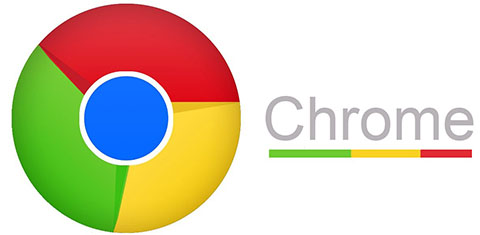
在AlmaLinux 9上安装Google Chrome
第 1 步。在我们进入安装过程之前,确保您的系统是最新的至关重要。此预备步骤可防止安装过程中的潜在冲突和问题。打开终端并执行以下命令:
sudo dnf clean all
sudo dnf update第 2 步。在AlmaLinux 9上安装Google Chrome。
- 方法1:使用官方谷歌浏览器存储库
要从最稳定和最新版本的谷歌浏览器中受益,建议添加官方谷歌浏览器存储库。执行以下命令:
sudo dnf install fedora-workstation-repositories安全性在 Linux 世界中至关重要。因此,导入Google的软件包签名密钥以验证您下载的软件包的真实性至关重要。执行以下命令:
sudo rpm --import https://dl.google.com/linux/linux_signing_key.pub现在我们已经添加了存储库并导入了签名密钥,是时候安装谷歌浏览器了。运行以下命令:
sudo dnf install google-chrome-stable- 方法 2:使用 RPM 包
如果您不想使用存储库,可以直接下载Google Chrome RPM软件包。首先导航到谷歌浏览器的官方网站并下载适合您的架构(32 位或 64 位)的 RPM 包:
wget https://dl.google.com/linux/direct/google-chrome-stable_current_x86_64.rpm使用当前目录中的 RPM 软件包,使用以下命令安装 Google Chrome:
sudo dnf install./google-chrome-stable_current_x86_64.rpm要验证安装,请执行以下操作:
google-chrome --version第 3 步。在AlmaLinux上推出Google Chrome。
通过命令行启动谷歌浏览器很简单。只需输入:
google-chrome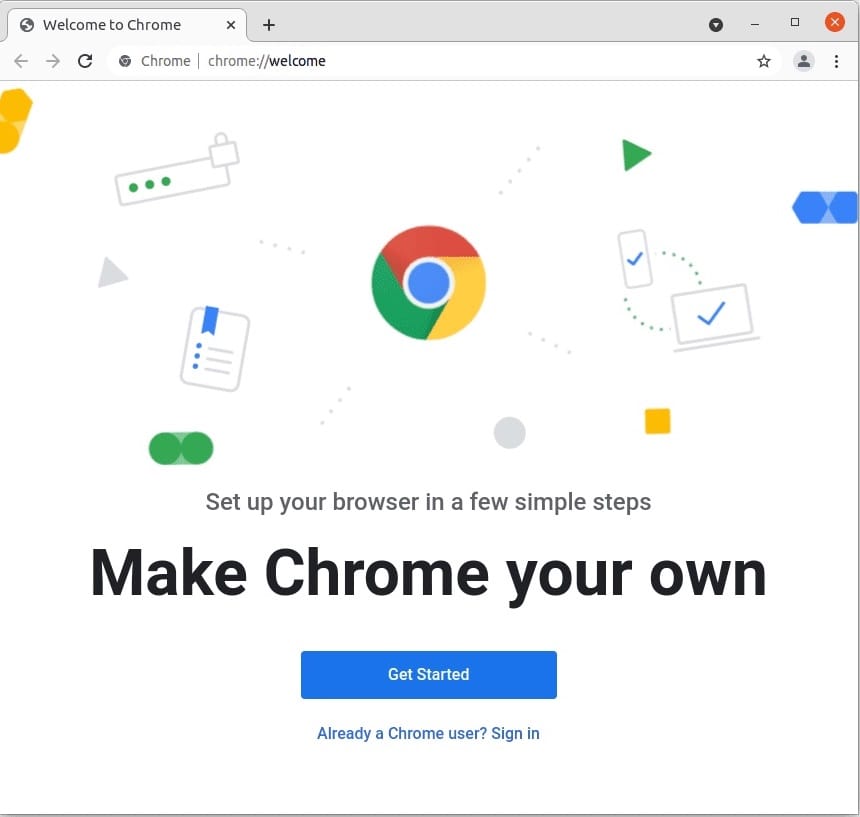
第 4 步。更新谷歌浏览器。
谷歌浏览器会经常收到更新,以增强安全性并提供新功能。要确保您拥有最新版本,请执行以下命令:
sudo dnf check-update google-chrome-stable
sudo dnf update google-chrome-stable感谢您使用本教程在您的 AlmaLinux 9 系统上安装 Google Chrome 浏览器。如需其他帮助或有用信息,我们建议您查看 Chrome 官方网站。







